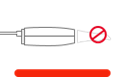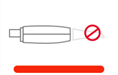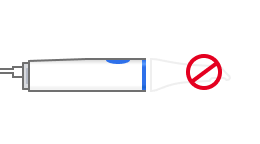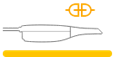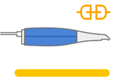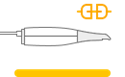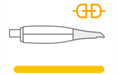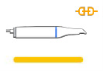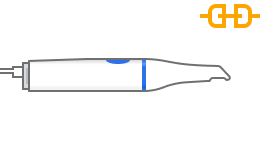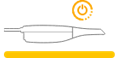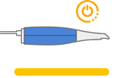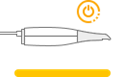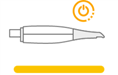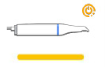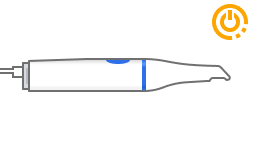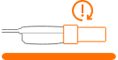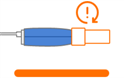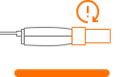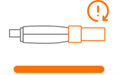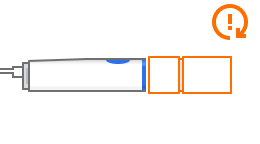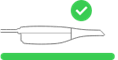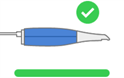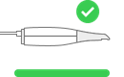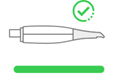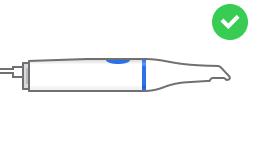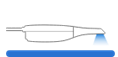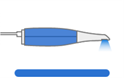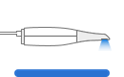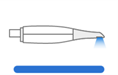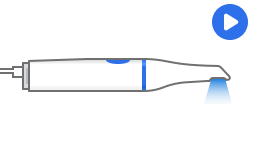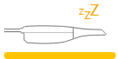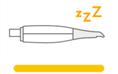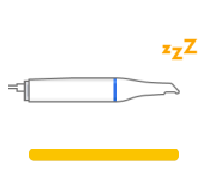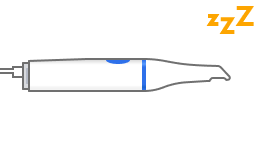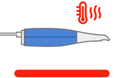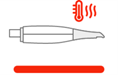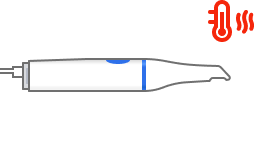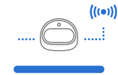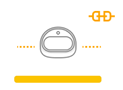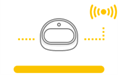Ao executar o Medit Scan for Clinics, você pode verificar o estado do scanner e, se usa um scanner wireless, o estado do hub wireless no canto inferior esquerdo da tela.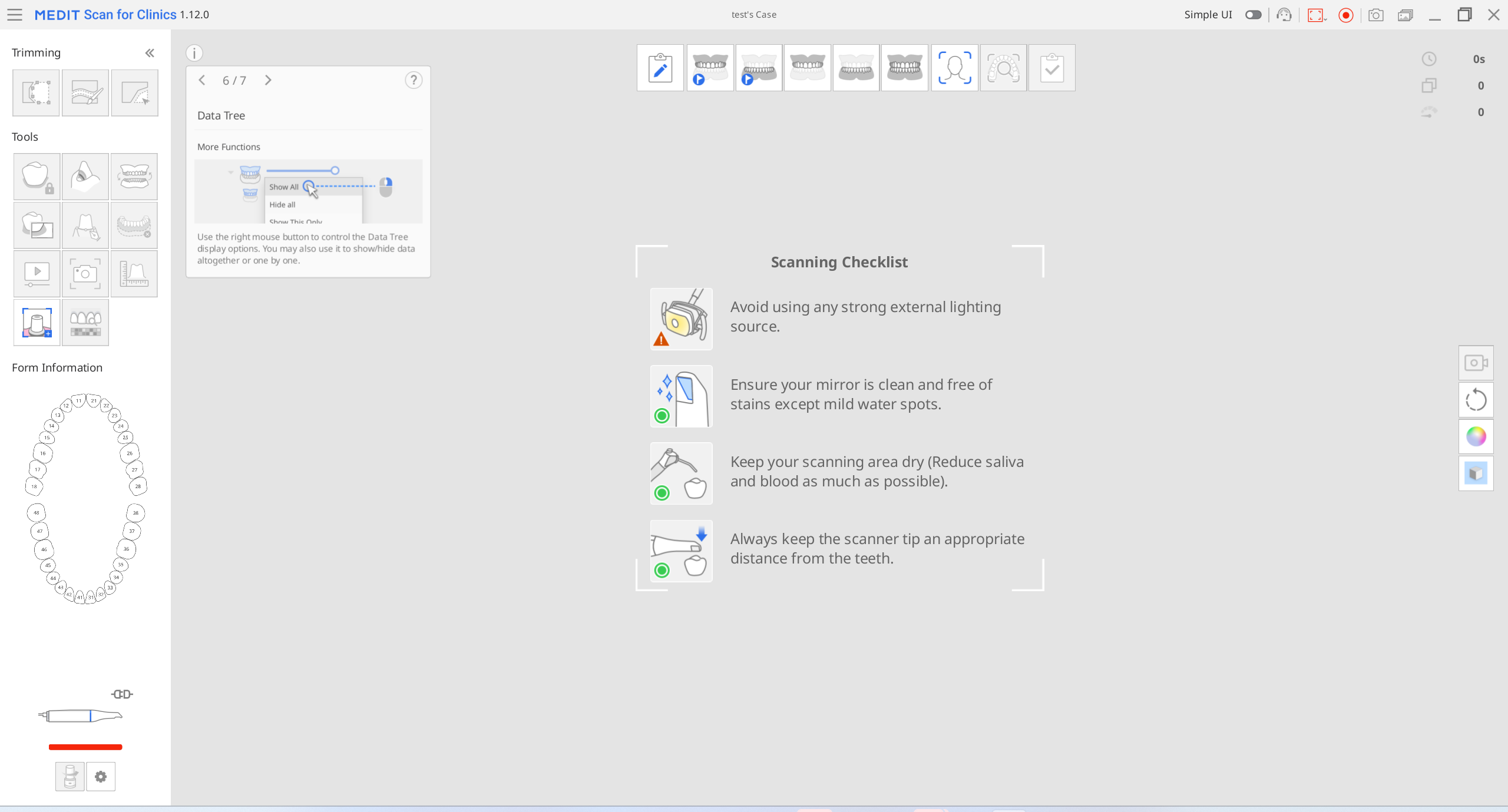
Estado do scanner
A seguir estão as indicações do estado do scanner:
Estado | i500 | i600 | i700 | i700 wireless | i900 | i900 classic |
|---|---|---|---|---|---|---|
Não conectado |
|
|
|
|
|
|
Sem Ponta | N/A |
|
|
|
|
|
Conectando |
|
|
|
|
|
|
Reiniciando |
|
|
|
|
|
|
Calibração Necessária |
|
|
|
|
|
|
Pronto |
|
|
|
|
|
|
Escaneando |
|
|
|
|
|
|
Modo de suspensão |
| N/A | N/A |
|
|
|
Sobreaquecimento |
|
|
|
|
|
|
Estado do hub
Ao usar um scanner wireless, o estado do hub wireless é exibido conforme mostrado abaixo:
Estado | Descrição | i700 wireless |
|---|---|---|
Hub conectado | O hub está conectado a um scanner. |
|
Conectando | O hub está se conectando ao PC. |
|
Desconectado | O hub está desconectado de um scanner. |
|
Sobreaquecido | O hub está sobreaquecido. | N/A |
Gerenciador de pareamento
🔎Observação
Essa funcionalidade está disponível apenas no i700 wireless.
Conecte um hub wireless para o i700 wireless, e o ícone a seguir aparecerá abaixo da imagem de estado do scanner.
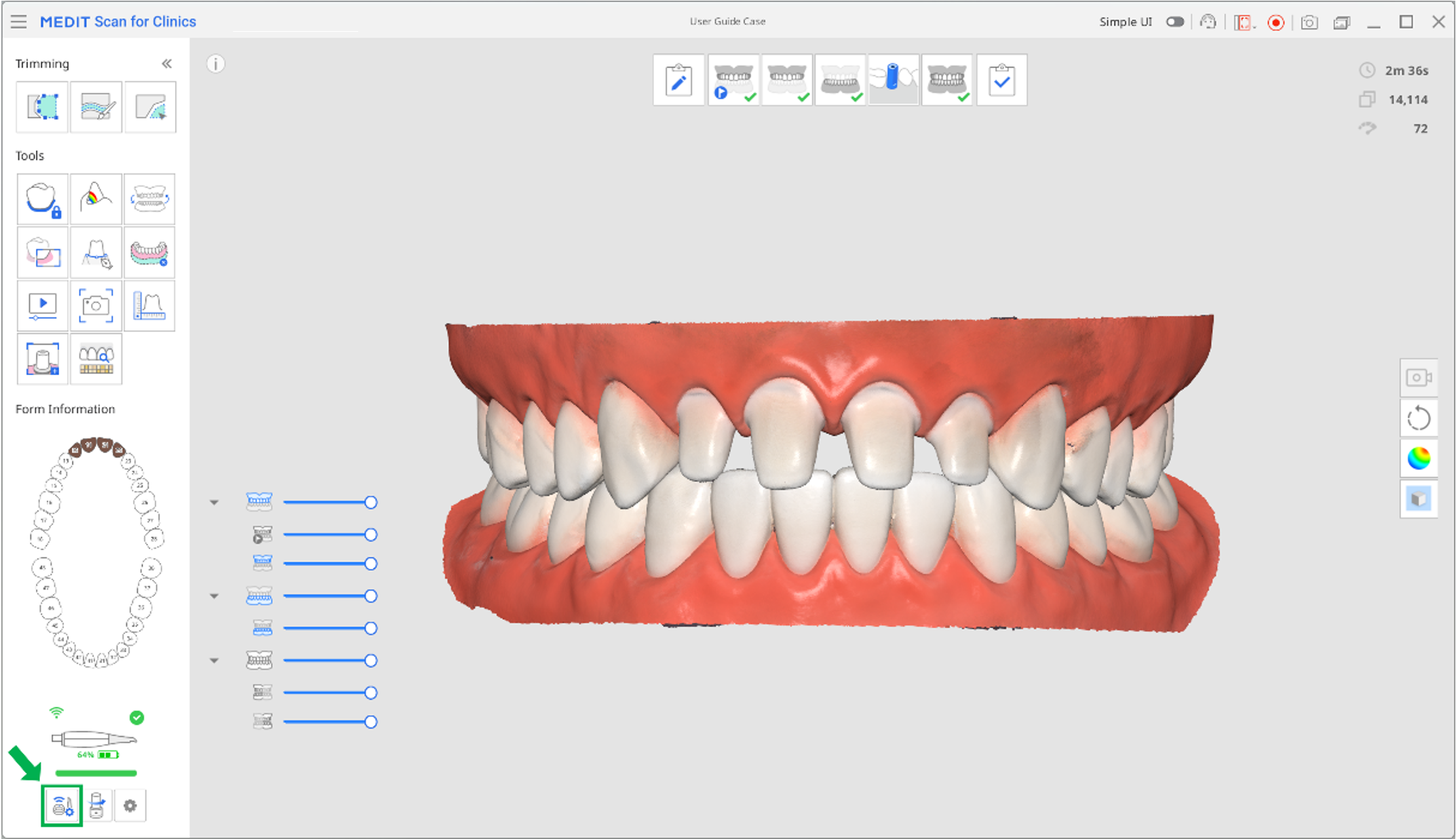
Clique no ícone "Gerenciador de pareamento" para mostrar as seguintes opções.
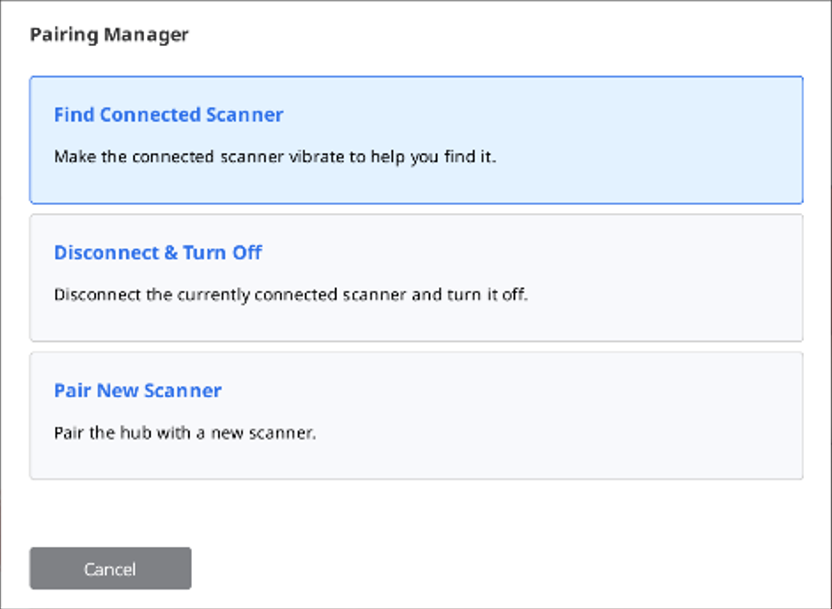
Localizar scanner conectado
Faz o scanner conectado vibrar para ajudar a encontrá-lo.
Desconectar e desligar
Desconecta o scanner pareado atualmente e o desliga.
Parear novo scanner
Faz o pareamento do hub wireless com o novo scanner.
Selecione a opção "Parear novo scanner".
Ligue o scanner e clique em "Avançar".
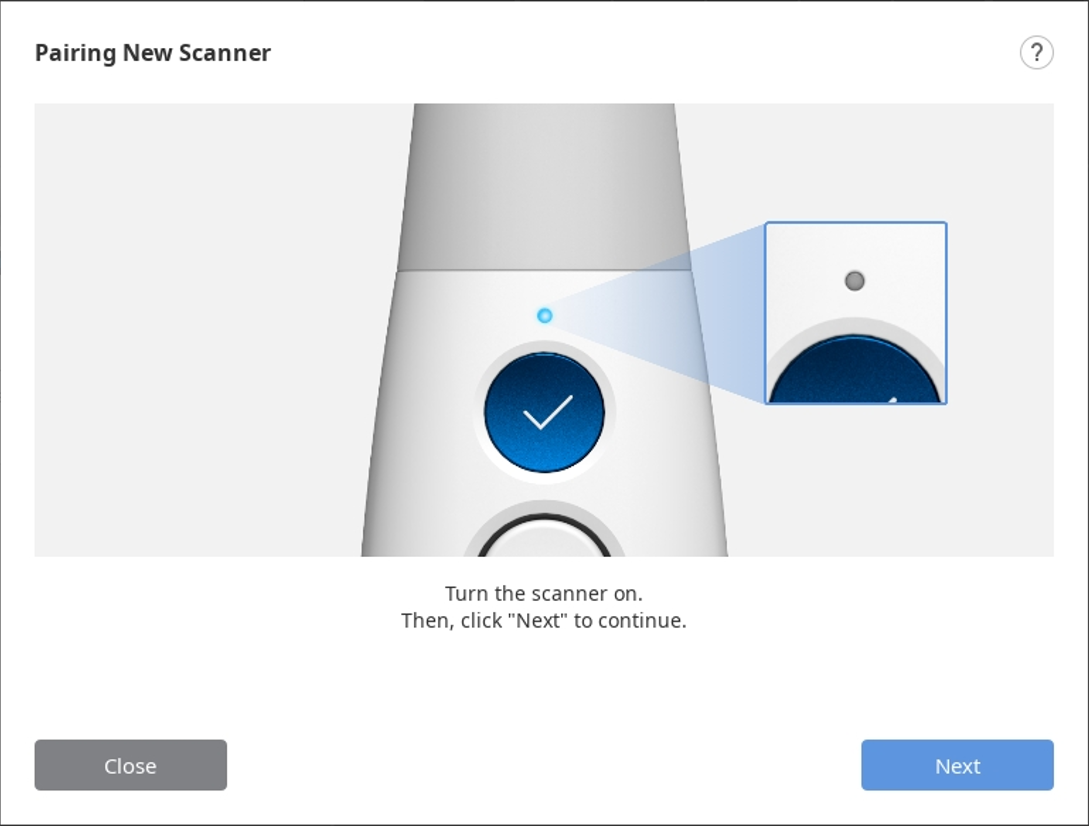
Primeiro, mantenha pressionado o botão Controle do scanner e, depois, pressione o botão Escanear ao mesmo tempo. Quando o LED do scanner piscar rapidamente, solte o dedo de ambos os botões. Clique no botão Parear na tela. O scanner começa a parear com o hub.

Procure não interromper a comunicação entre o scanner e o hub ao tentar parear. Certifique-se de não remover a bateria do scanner nem desconectar o hub do seu PC.
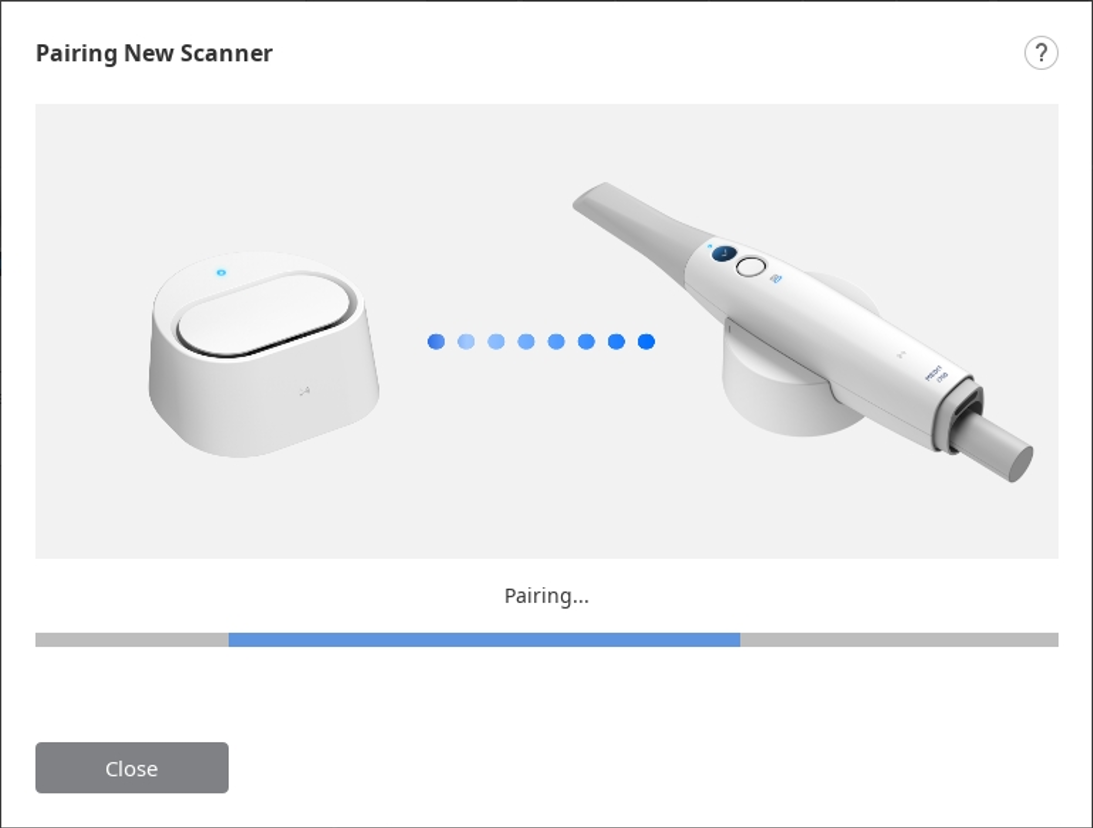
Clique em "Concluir" quando aparecer a mensagem "Pareado com sucesso!".
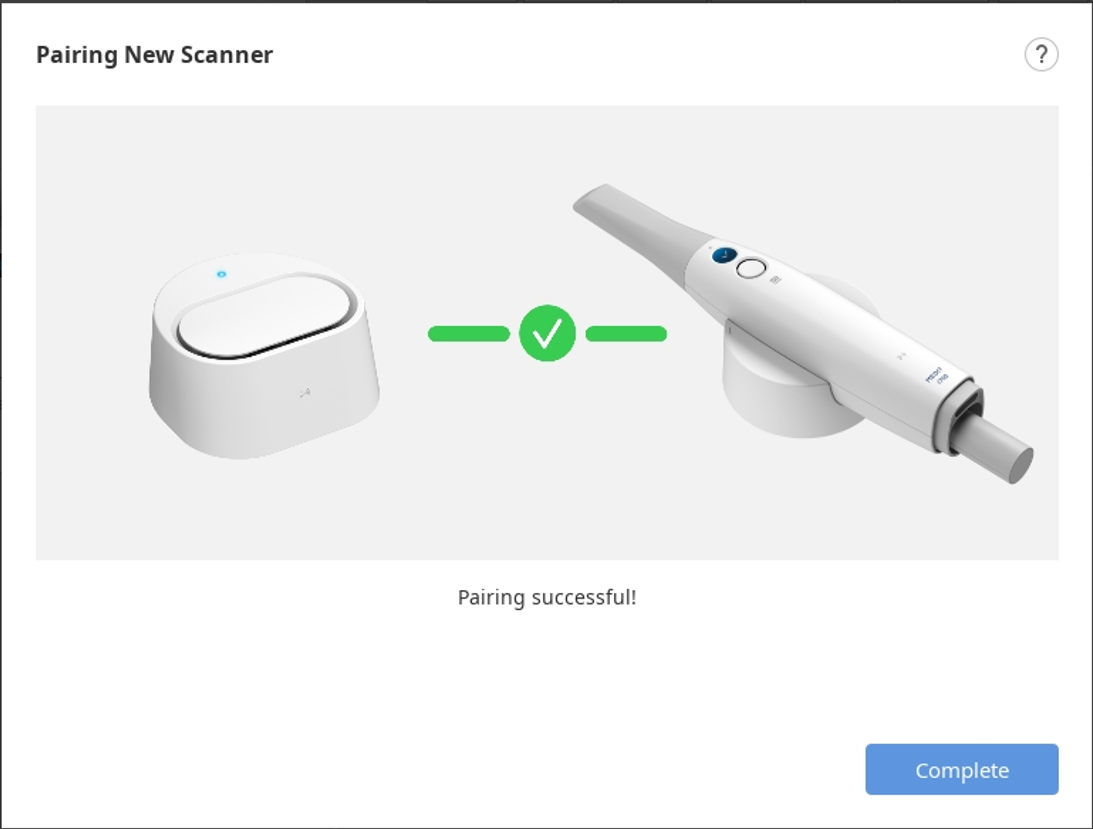
Verifique o estado do scanner no canto inferior esquerdo.
⚠️Cuidado
A mensagem de falha talvez apareça quando a conexão estiver instável ou o scanner não conseguir parear com o hub. Nesse caso, reinicie o pareamento manual desde o começo.
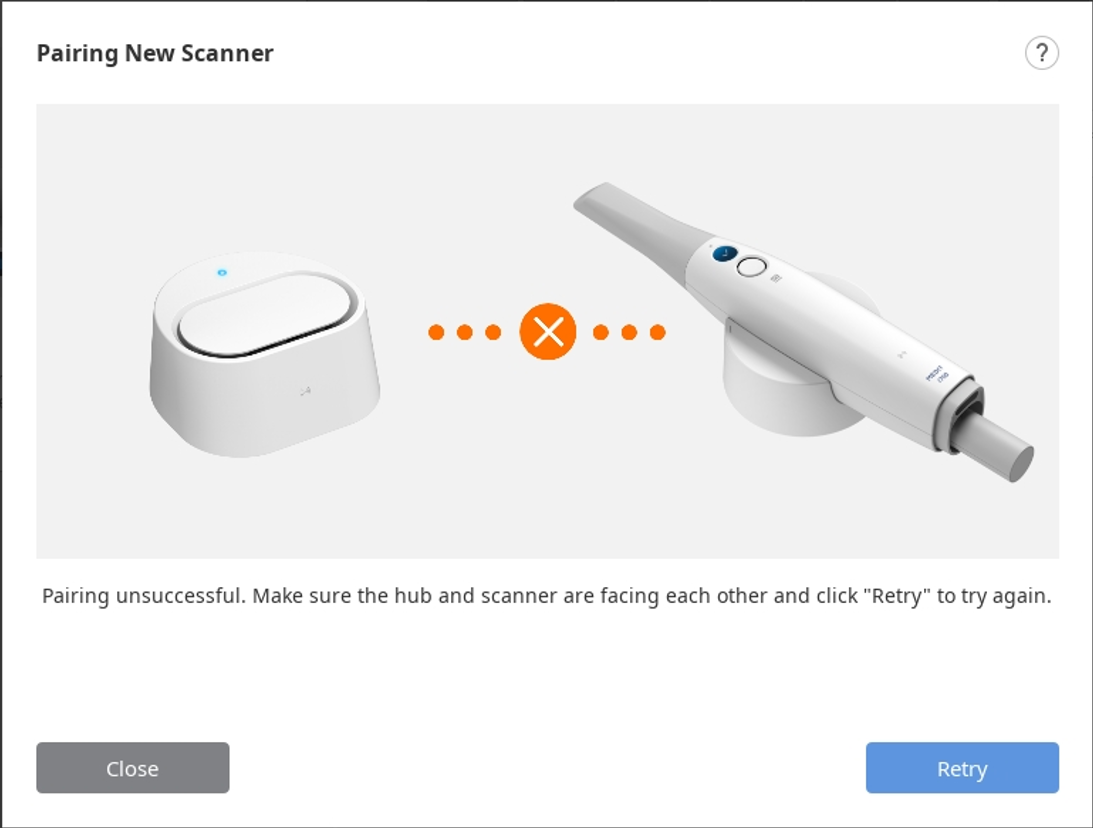
Alternar e escanear
Alternar e escanear serve para registrar um único scanner em dois ou mais hubs wireless e alternar as conexões entre os hubs. Essa funcionalidade permite carregar um scanner de sala em sala e conectá-lo a qualquer hub wireless na sua clínica.
Primeiro, é preciso registrar as informações do dispositivo do seu scanner e do hub wireless pareando manualmente. Scanners e hubs wireless não registrados não podem se conectar uns aos outros, não importa o quanto o sinal de conexão seja forte.
🔎Observação
Essa funcionalidade está disponível apenas no i700 wireless.
Certifique-se de que seu firmware esteja atualizado antes de usar a funcionalidade Alternar e escanear.
Se você se conectar a um novo hub que nunca foi conectado ao seu scanner, o pareamento manual será necessário para registrar o scanner no novo hub.
Confirme se o scanner e o hub ao qual deseja se conectar estão ligados. Você pode conectar o scanner e o hub wireless sem executar o Medit Scan for Clinics.
Pressione o centro do botão Controle por mais de dois segundos.
O scanner vibrará brevemente três vezes. Isso significa que você está pronto para usar Alternar e escanear.
O scanner gera uma vibração curta quando conectado com sucesso a um hub wireless.
Execute o programa e comece o escaneamento.
⚠️Cuidado
Se você tiver vários hubs wireless em um espaço de trabalho aberto, o scanner poderá ser conectado a um hub diferente daquele ao qual você deseja se conectar.
Se você tentar conectar entre dois hubs wireless, o scanner poderá se conectar a um hub diferente daquele ao qual você deseja se conectar.
Se o scanner não conseguir se conectar, aproxime-se do hub wireless ao qual deseja se conectar e tente se conectar novamente pressionando o centro do botão Controle por mais de dois segundos.
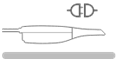
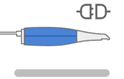
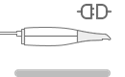
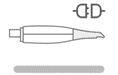
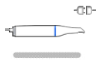
.png)